Um dia você notará que mais e mais aplicativos estão ficando sem memória de aplicativos no seu sistema Mac. Então a discórdia pode ser o aplicativo que você não precisa. Mas como desinstalar discórdia no Mac completamente? Descubra como remover este aplicativo discord neste guia!
Guia rápido: Como desinstalar o Discord no Mac?
- Saia do Discord se ainda estiver em execução.
- Vá para o Finder e clique na pasta Aplicativos.
- Procure o aplicativo Discord e arraste o ícone para a lixeira. Você também pode clicar com o botão direito do mouse no ícone Discord e clicar em Mover para a lixeira.
- Digite a senha do administrador quando necessário.
- Esvazie o Lixo logo após. Você também pode ir ao Finder e clicar em Esvaziar Lixeira.
Dicas: Você ainda precisa pesquisar e excluir os arquivos relacionados ao Discord para desinstalar completamente o Discord no Mac. Isso gastará muito tempo e energia, a menos que você deixe o PowerMyMac concluir esse processo complicado (exclua o aplicativo, bem como seus arquivos relacionados) para voce.
Artigos relacionados:
Conteúdo: Parte 1. O que é Discord para Mac?Parte 2. Desinstale o Discord no Mac com conteúdo relacionado automaticamenteParte 3. Como eu desinstalo o Discord do meu Mac manualmente?Parte 4. Resumo
Parte 1. O que é Discord para Mac?
Antes de aprender maneiras de desinstalar o discord Mac, vamos dar informações detalhadas sobre o discord.
Discord é um aplicativo de mensagens gratuito que oferece texto, vídeo e chamadas para jogadores. Se você é um jogador, especialmente em MMOs ou jogos Massive Multiplayer Online, você precisa interagir com outros jogadores conversando e enviando mensagens para eles. Em vez de usar VOIP ou protocolo de voz sobre internet, eles usam o Discord.
A discórdia é considerada uma plataforma de rede social porque os jogadores precisam fazer login com seu nome de usuário e senha. Os jogadores podem ingressar em um segmento para o qual foram convidados ou criar seus próprios servidores privados e convidar amigos para conversar sobre os jogos que jogam. As interações ocorrem entre usuários logados no aplicativo.
Características do Discord
A discórdia permite que eles conheçam outros jogadores nas proximidades ativando os recursos 'Próximo' e 'Localização'. Os jogadores podem encontrar e adicionar novos amigos com esses recursos para interagirem enquanto jogam jogos online.
O que torna este aplicativo diferente dos outros é que as pessoas se juntam ao Discord para criar grupos privados e somente para convidados. Isso significa que você pode escolher quem pode enviar uma mensagem diretamente para você, quem pode adicioná-lo como amigo, bloquear uma pessoa, quem pode ingressar no servidor, escolher o servidor e a capacidade de definir a segurança e a verificação dos servidores.
Além de descobrir quem está pronto para conversar, a discórdia também permite compartilhar imagens, vídeos e links diretamente do seu telefone ou desktop. Ele também incorpora a maioria dos tipos de mídia no chat.
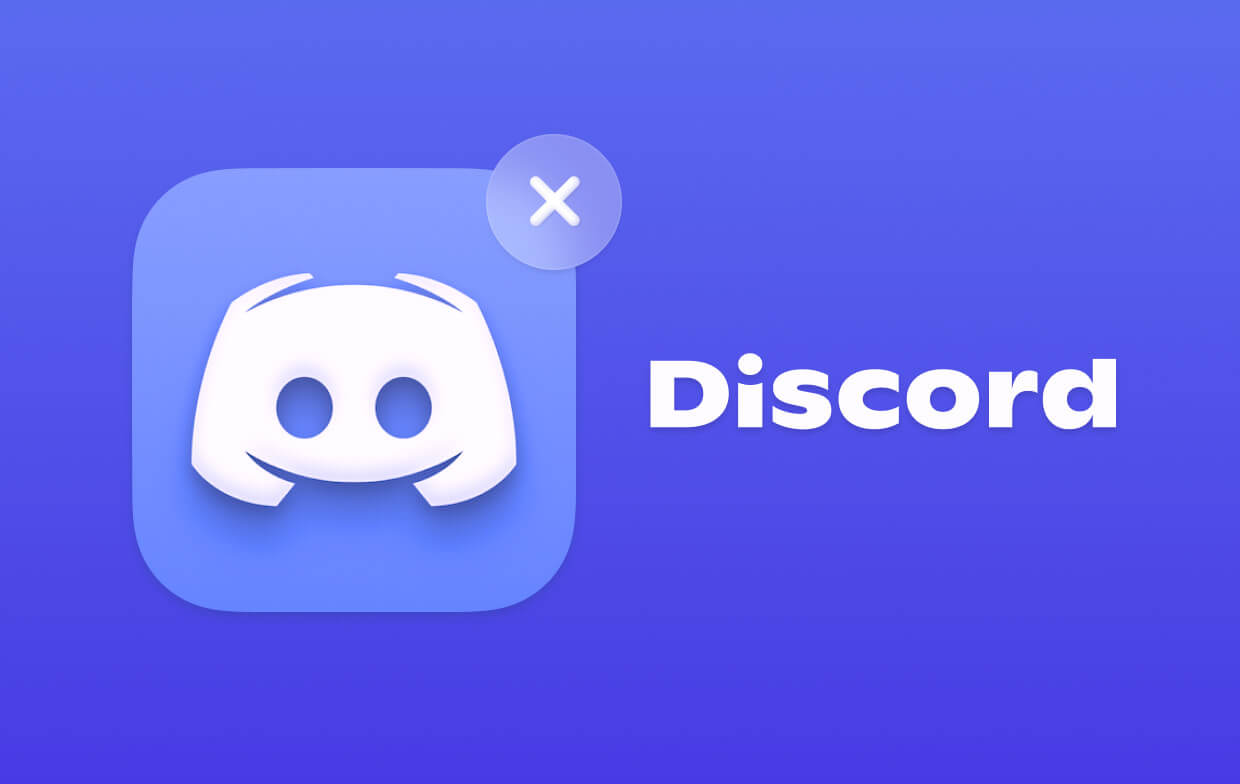
Desvantagem da discórdia
Como qualquer outra rede de mensagens sociais, há questões ocasionais tratadas no Discord também, o que pode fazer com que os usuários tenham a ideia de desinstalar o Mac discord. O problema mais comum é a linguagem abusiva. Além disso, este aplicativo é puramente uma plataforma de mensagens, mas como outros, a maioria dos jogadores inicia conversas para adultos e compartilha conteúdos para adultos.
No entanto, cada jogador ou usuário de aplicativo pode personalizar a maneira com a qual deseja interagir. Você pode ativar facilmente 'Bloquear conteúdo inapropriado' acessando:
- Configurações do Usuário
- Clique em Privacidade e segurança
- Localize e marque a caixa "Keep Me Safe"
A maioria dos pais está ciente de que seus filhos jogam jogos online. Nas mesmas configurações, você também pode bloquear mensagens e amigos indesejados.
Além disso, existem problemas técnicos com o Discord, como "O Discord não abre ou desinstala; o Discord no Mac não funciona; o Discord continua travando no Mac; a atualização do Discord falhou no Mac". Ou você apenas deseja desinstalá-lo e reinstalar o Discord para um melhor desempenho. Então, se você é um daqueles que decidiu remover este aplicativo como parte da disciplina, você pode prosseguir para o 'desinstalar discord Mac ' parte deste guia.
Parte 2. Desinstale o Discord no Mac com conteúdo relacionado automaticamente
A remoção manual do Discord consome tempo, especialmente quando você não está familiarizado com os recursos relacionados. Você pode acabar atrapalhando seu sistema se você procurar esses aplicativos.
A remoção manual do Discord é demorada, especialmente quando você não está familiarizado com seus recursos relacionados. Você pode acabar bagunçando seu sistema se você caçar esses aplicativos. Para desinstalar o discord sem problemas, use iMyMac PowerMyMac para remover facilmente aplicativos e outros arquivos residuais no Mac.
Desinstalador de aplicativos do PowerMyMac tem a capacidade de pesquisar um aplicativo específico e seu conteúdo relacionado em questão de segundos. Ele verifica seu dispositivo e mostra todos os aplicativos relacionados para que você possa escolher quais remover completamente. Isso significa que você pode desinstalar profundamente o discord Mac com esta ferramenta. App Uninstaller é apenas uma das ferramentas poderosas do PowerMyMac. Tem muito mais opções que você pode usar para otimizar, limpar e manter seu dispositivo deletando todos os tipos de arquivos inúteis.
Aqui estão as etapas para desinstalar o Discord no Mac com PowerMyMac:
- Inicie o PowerMyMac e selecione o desinstalador de aplicativos
- Clique no botão SCAN para iniciar a pesquisa
- Analise os resultados da pesquisa e encontre os aplicativos relacionados ao Discord
- Marque os aplicativos para remoção e clique no botão LIMPAR
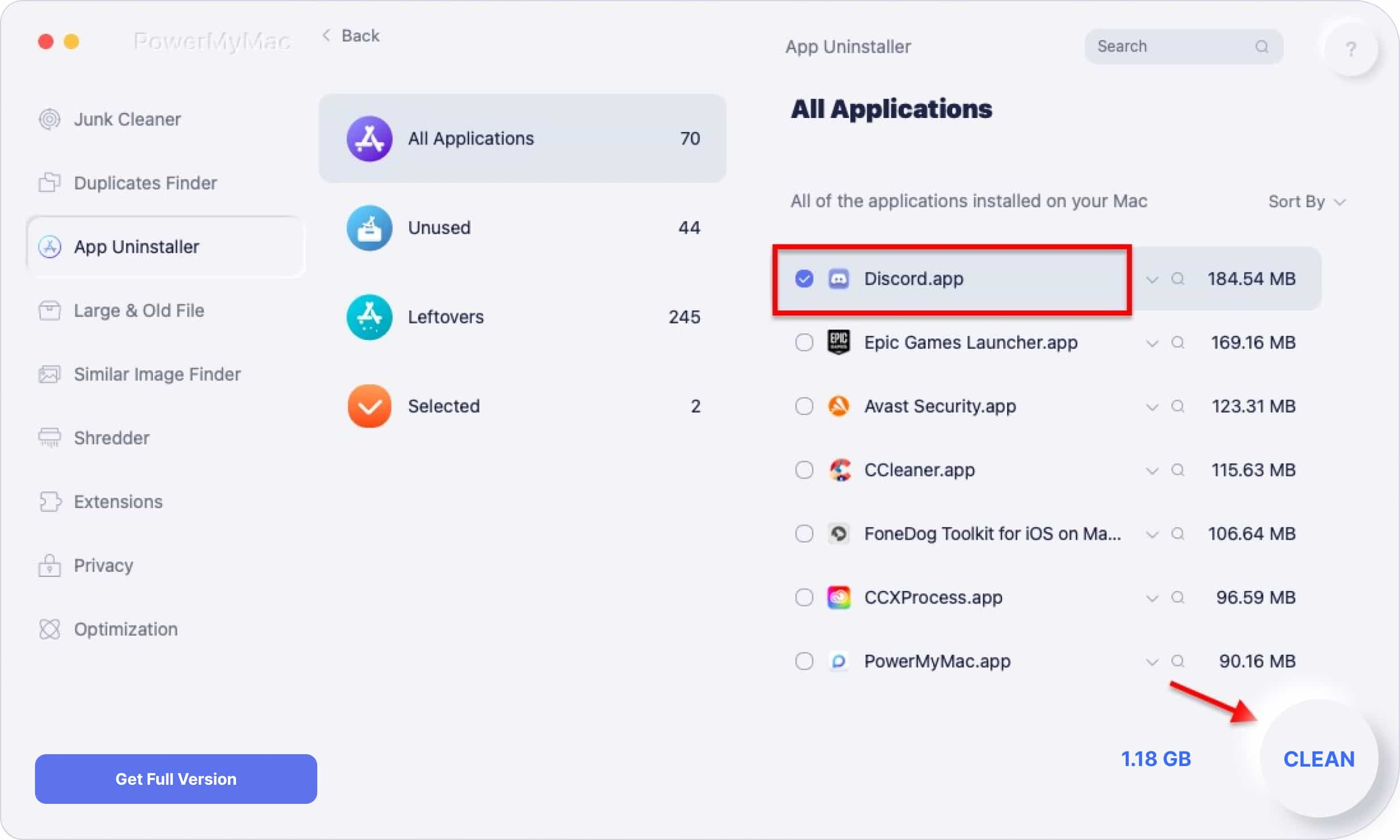
Com apenas alguns cliques, você removeu e desinstalou completamente o Discord do seu Mac. Você não precisa mais se preocupar com os rastros deixados por aplicativos que podem obstruir o sistema. Mas se você não quiser usar uma ferramenta de terceiros, também podemos mostrar a maneira manual de desinstalar o discord Mac.
Parte 3. Como eu desinstalo o Discord do meu Mac manualmente?
Remover Discord do seu Mac é fácil. Funciona da mesma maneira como você normalmente desinstala um aplicativo. Se você finalmente decidiu remover este aplicativo completamente, você deve saber como excluir pastas discord também, siga estas etapas para desinstalar o discord Mac:
- Saia ou feche o Discord se ele ainda estiver em execução
- Vá para o Finder e clique na pasta Aplicativos
- Procure o aplicativo Discord e arraste o ícone para a lixeira. Você também pode clicar com o botão direito do mouse no ícone Discord e clicar em Mover para a lixeira.
- Digite a senha do administrador quando necessário
- Esvazie o Lixo logo após. Você também pode ir ao Finder e clicar em Esvaziar Lixeira
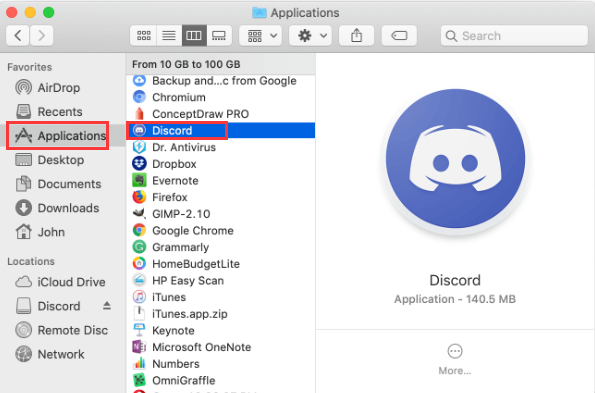
O que fazer quando você não pode excluir a discórdia?
Em alguns casos, quando você está tentando desinstalar o Discord Mac e recebe uma mensagem “O item Discord não pode ser movido para a Lixeira porque está aberto”, isso pode significar que o aplicativo ainda está sendo executado em segundo plano ou seu processo em segundo plano.
Você pode simplesmente encerrar outros processos em segundo plano relacionados, indo para o monitor de atividade.
- Inicie o Monitor de Atividade na pasta Aplicativos e clique em Utilitários.
- Vá para Rede e insira os aplicativos / processos relacionados com Discord
- Destaque os processos em segundo plano e clique em Sair
Excluir aplicativos de discórdia relacionados na ~ / Library
Desinstalar um aplicativo não significa que você o tenha removido completamente, incluindo os recursos afiliados. Alguns aplicativos ainda deixam rastros para trás e ainda consomem espaço no seu sistema.
Você pode remover rastreamentos ou aplicativos relacionados, acessando o diretório ~ / Library. Aqui está como:
- No Finder, selecione Ir
- Role e clique em Ir para pasta
- Digite ~ / Library e clique em Go
- Na pasta Biblioteca, procure o nome do aplicativo, editor ou qualquer aplicativo relacionado
- Combine os resultados e clique com o botão direito do mouse em cada aplicativo relacionado e clique em Mover para a Lixeira
- Execute as mesmas etapas para todos os aplicativos ou recursos relacionados
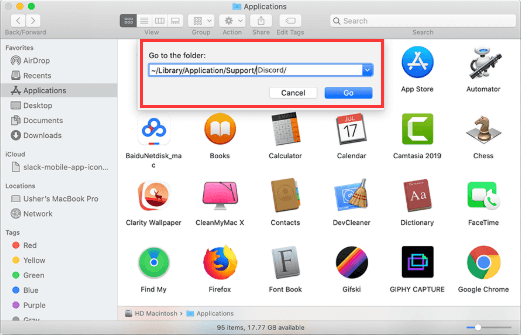
Remova Discord da App Store
Outra opção em 'desinstalar discórdia Mac 'é através do app Store. Isso ocorre se você baixou o referido aplicativo do mesmo mercado.
- Clique no ícone do Launchpad no Dock
- Procure por discórdia na interface da barra de ativação
- Mantenha o ícone do Discord pressionado até ele começar a tremer
- Clique no botão excluir no canto superior esquerdo do ícone
- Selecione Excluir novamente na tela pop-up
Parte 4. Resumo
Discord é um aplicativo gratuito de mensagens sociais dedicado a jogadores online. Este aplicativo dá liberdade a cada jogador para personalizar suas conversas, aproveitando seus recursos.
Caso você não precise mais deste aplicativo, oferecemos várias opções em 'desinstalar discórdia Mac'. Você pode escolher qual funciona melhor para você. É altamente recomendável que você use PowerMyMac's App Uninstaller para ajudá-lo a fazer todos os trabalhos. Isso fará com que seu Mac funcione mais rápido após uma limpeza profunda. Obtenha seu teste gratuito hoje!




como desinstalar discord2022-09-24 11:00:15
Este artigo é muito bom. como desinstalar discord